BlazePhoto Professional是一款拥有大量功能的图像处理管理工具。对于处理管理图片久友下载站小编这里推荐BlazePhoto Professional。它为用户提供了令人兴奋的图像处理解决方案,可以随时随地与任何人分享您的回忆。该软件集成了照片导入,预览,组织,编辑,创建和共享功能,可以为用户提供更多便利。管理模块允许您根据需要编辑图像文件;支持从硬盘,CD / DVD光盘,数码相机/数码摄像机,PC相机或其他兼容设备导入数码照片,还可以打印照片,发送电子邮件,刻录CD,创建幻灯片DVD和html相册以与家人共享朋友借助它,用户可以组织您在生活中留下的美好回忆;需要他们的用户可以下载体验。
官方教程:
BlazePhoto具有友好的用户界面,非常易于使用。安装完成后,首次启动时,默认情况下它将位于BlazePhoto Sample文件夹中的“我的图片”下。您可以浏览以选择其他图片位置。

您可以从硬盘驱动器,扫描仪和视频设备,相机和可移动设备中获取照片。您还可以在本地磁盘上自由搜索所需的照片。
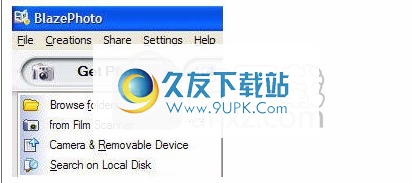
浏览文件夹
获取默认情况下,照片是从硬盘上拍摄的,您可以从主窗口左侧的文件夹树中选择文件夹。
获取从扫描仪获取照片
1.从胶片扫描仪捕获照片,捕获的照片将保存到指定的文件夹。
点击获取照片,然后选择命令“来自Fi
lm扫描仪”。这将打开“选择扫描仪和视频设备”对话框。
进行在此对话框中设置以下扫描步骤。
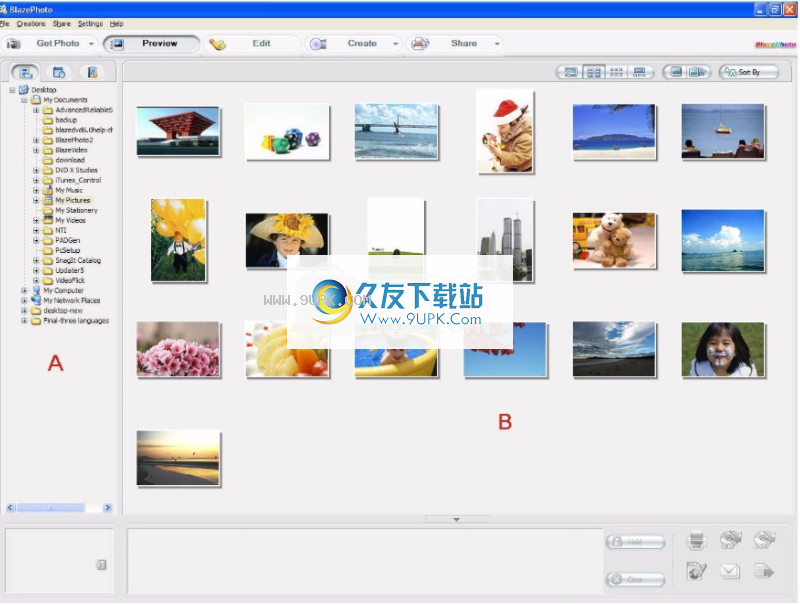
您需要检查或调整以下设置:
扫描仪和视频设备-在此处选择OVT扫描仪(仅在连接了其他扫描仪的情况下才需要)
将文件保存在-选择要存储扫描图像的位置。
颜色深度和DPI-通常,这些设置可以保留不变。
如果要以后再打印照片(例如在照相馆中),则格式JPEG可用于“家庭”(占用更少的内存)或“ BMP”。
胶片类型-如果要在幻灯片中扫描,请选择幻灯片。
2.然后单击确定。
扫描和传输幻灯片
幻灯片分两个步骤处理:
A)首先扫描图像,然后
B)在第二步中,将它们传输到PC。
单击“确定”关闭设置窗口(请参见上一节)后,将显示一个预览窗口。
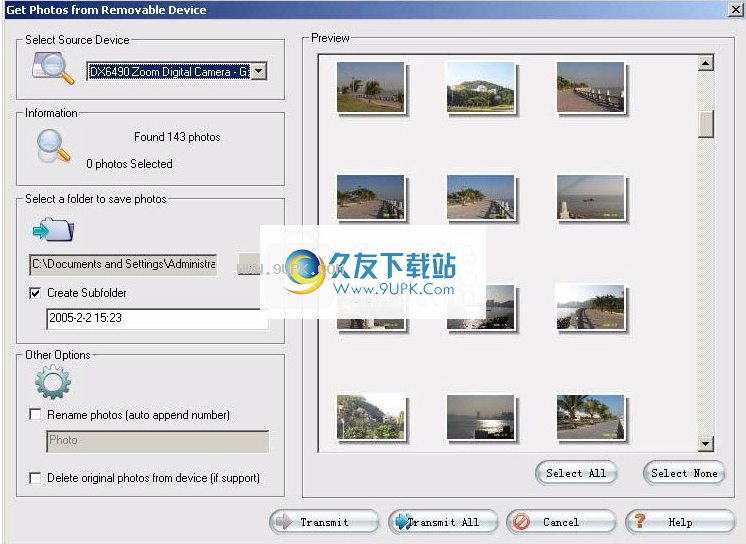
注意:如果图像边缘上出现不需要的条纹,请在设备中来回移动滑动支撑,直到在预览窗口中不再可见条纹为止。
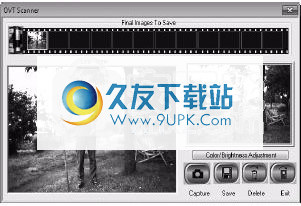
1.单击“捕获”以扫描幻灯片或直接在幻灯片扫描器上按“复制”按钮。您可以使用“颜色/亮度调整”按钮调整颜色设置。设置适用于当前扫描和后续扫描。
2.如果对结果满意,请使用幻灯片固定器将第二张幻灯片插入扫描仪。
3.单击“捕获”以扫描第二张幻灯片。
4.按照说明扫描更多幻灯片。

请注意:
您可以一次扫描几张幻灯片,然后分批传输它们。
扫描12张幻灯片后,您需要最晚传输它们。如果适用,将相应显示一条消息。
滑片只能沿一个方向拉出设备。
批处理中所有扫描的幻灯片都显示在预览栏中。
如果您不想将扫描的幻灯片传输到PC,请在预览栏中单击它,然后单击“删除”。
将会有进一步的提示。
要将扫描的幻灯片传输到您的PC:
1.在预览窗口中单击保存。
图像预览栏中的所有图像均已传输,并且数据传输显示在进度栏中。
2.现在,您可以扫描更多幻灯片或查看已传输到PC的文件。
3.在预览窗口中单击“退出”。窗户关闭。
4.在左侧的浏览器栏(A)中,选择在“选择扫描仪和视频设备”对话框中选择或创建的文件夹。
传输传输的图像存储在此处。
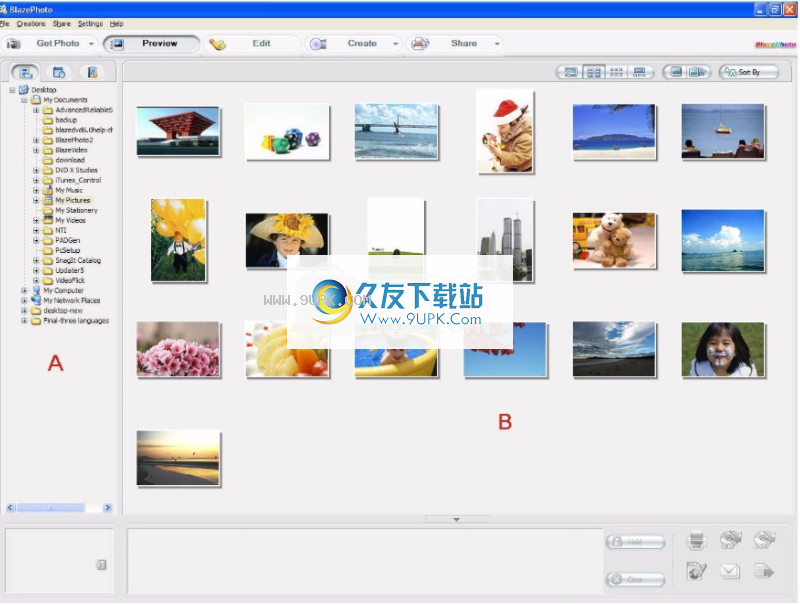
后选择文件夹后,图像将显示在右侧的主窗口(B)中。
获取从相机和可移动设备获取照片
1.从相机或可移动设备获取照片。将相机或可移动设备连接到PC后,将自动弹出以下对话框:
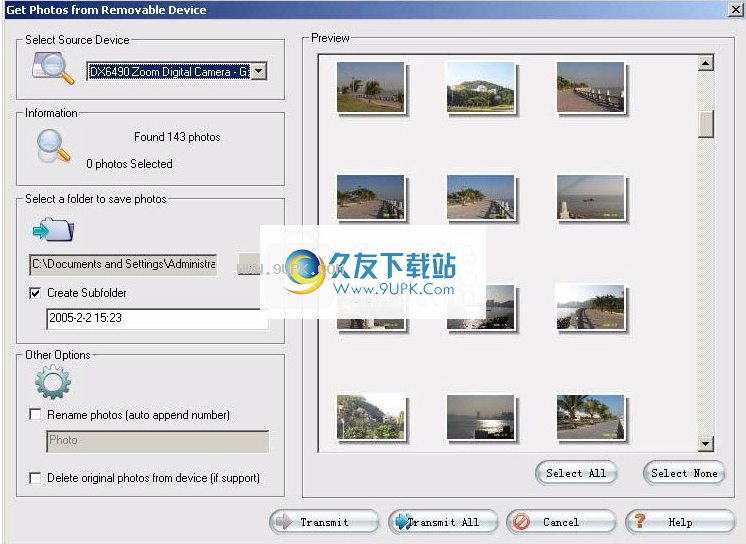
2.选择所需的图像后,单击“传输”按钮,所选图像将被传输到指定的文件夹;单击“全部传输”,设备中的所有图像将被传输到指定的文件夹,BlazePhoto将自动显示所有选定的图像。
搜索在本地磁盘上搜索
1.单击“获取照片->在本地磁盘上搜索”或选择“文件->获取照片->在本地磁盘上搜索”以弹出以下对话框:

2.单击“搜索选项”下的“查找”框,选择所需的目的地。默认值为“所有硬盘”;
单击在下拉菜单中单击“搜索过滤器”以选择所需的图像格式,默认为“所有图片”;
填写所需图像的最小尺寸,默认为50K。
3.单击“搜索”按钮开始搜索文件,然后单击“停止搜索”停止搜索文件。
4.搜索完成后,所有图像将列在“搜索结果”区域中。单击所选文件夹,您将预览其下方所有图像的缩略图。
组织按不同类别组织照片:按人物,地点,事件等分类,您也可以创建自己的类别。
获取从类别中获取照片
在“预览”窗口中,单击第三个按钮“从类别获取照片”,类别文件夹树将显示在下面:

将鼠标移到空白区域并单击鼠标右键,将执行新类别,将编辑类别,并删除类别选项。
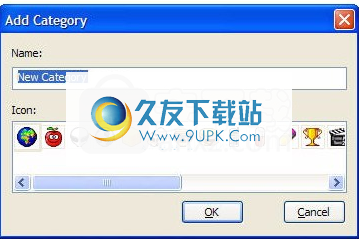
建立新类别
右键单击以选择“新类别”,您将创建一个新类别。
创建一个新的子类别:将鼠标移到一个现有的类别上,右键单击以选择“新建类别”,您将创建一个新的子类别。
在这个类别中。
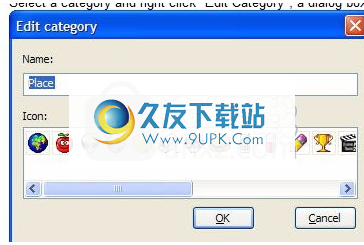
输入所需的类别名称,选择一个类别图标,然后单击“确定”,新类别将添加到类别树中。
编辑类别
选择一个类别并右键单击“编辑类别”,将弹出一个对话框:
输入一个新的类别名称并选择一个类别图标,单击“确定”,该类别将被修改。
删除类别:
将鼠标移到目标类别,右键单击以选择“删除类别”,然后单击“是”以删除类别。
排序照片按类别:
请采取以下任何步骤将图像添加到您喜欢的类别:
单击类别,将其拖动到目标图像,类别图标将显示在图像的左下方。
选择一个或多个图像,右键单击以选择“附加到类别”,然后选择目标类别,类别图标将显示在图像的左下方。
选择一个或多个图像,将其拖放到目标类别中,类别图标将显示在这些图像的左下方。
删除类别:
右键单击排序的图像,选择“删除类别”,然后选择要删除的类别名称,类别图标将从图像中消失。
查看按类别查看照片:
勾选一个类别,该类别的所有照片将显示在右侧的预览窗口中。
隐藏类别图标:
在缩略图模式下,将鼠标移至空白区域。右键单击以选择“隐藏类别图标”。
软件特色:
1,BlazePhoto Professional功能丰富,并提供简单的相册创建
2,您可以在软件中选择各种特殊效果用于相册
3.支持背景音乐添加,将音乐添加到您的专辑
4.支持分享功能,可以上传到网页,可以通过电子邮件发送
5.组织照片:支持创建您喜欢的文件夹以对照片进行分类。
6.支持增强功能:消除红眼,调整色彩,模糊/锐化并自动增强;
7,支持创建功能:添加文本,添加剪辑,添加框架,添加滤镜,如马赛克,风,运动,灰色,浮雕等。
破解方法:
1,程序安装完成后,不要先运行程序,打开安装包,然后将文件夹中的破解文件复制到粘贴板上
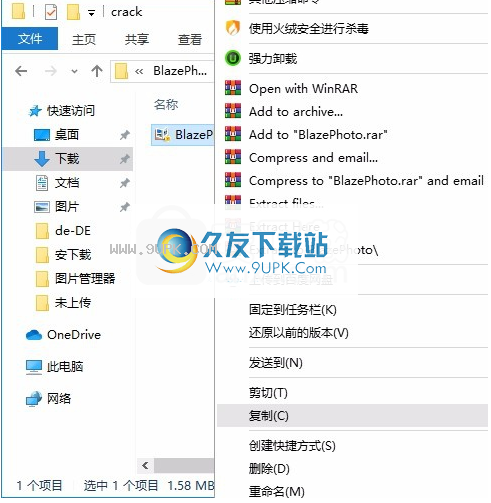
2,然后打开程序安装路径,将复制的破解文件粘贴到相应的程序文件夹中以替换源文件
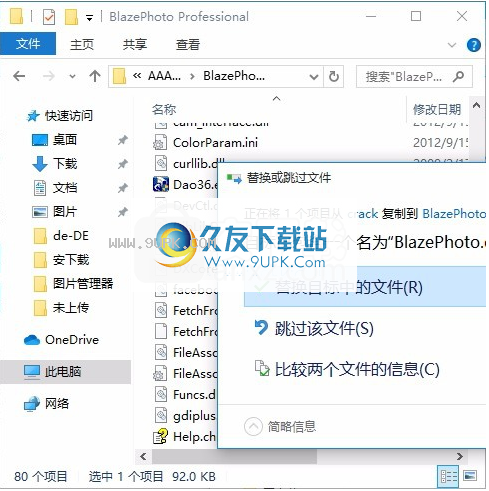
3.完成上述步骤后,您可以双击该应用程序以将其打开,此时您可以获得相应的破解程序。
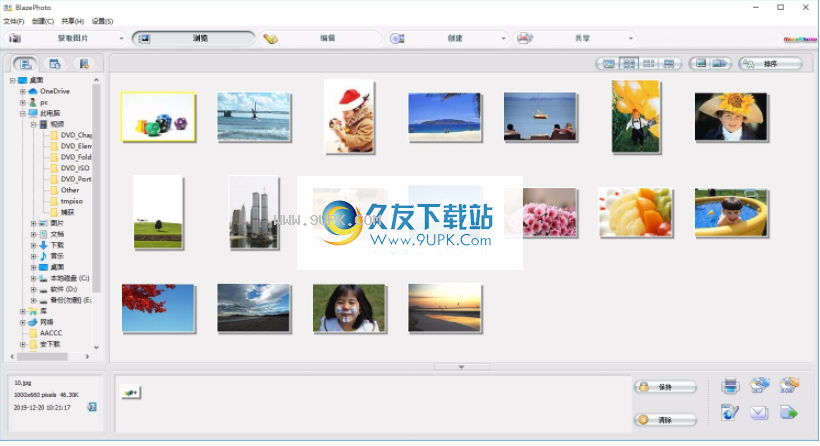
安装步骤:
1.用户可以单击本网站提供的下载路径下载相应的程序安装包
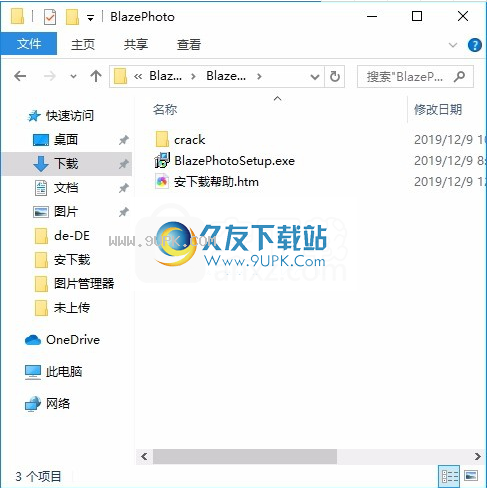
2,只需使用解压功能打开压缩包,双击主程序进行安装,并弹出程序安装界面
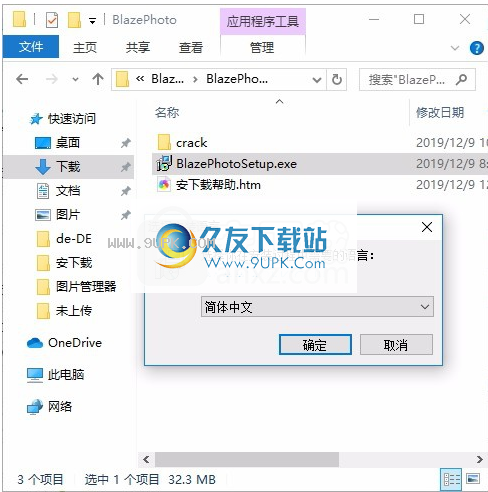
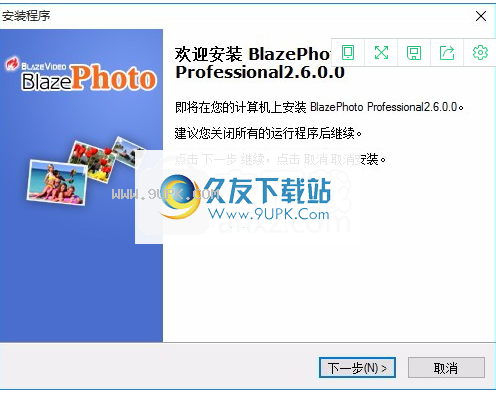
3,您可以单击浏览按钮根据需要更改应用程序的安装路径
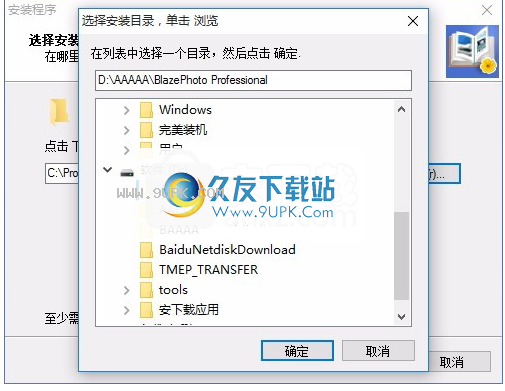
4.桌面快捷方式的创建可以根据用户的需要而定
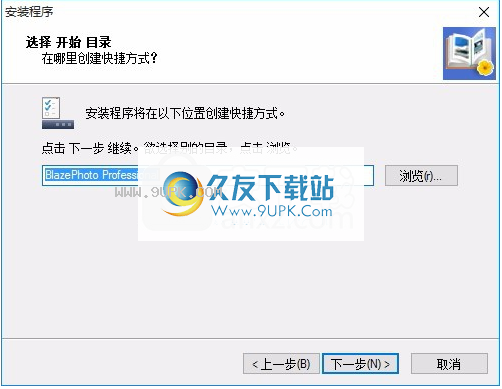
5.现在准备安装主程序,单击安装按钮开始安装
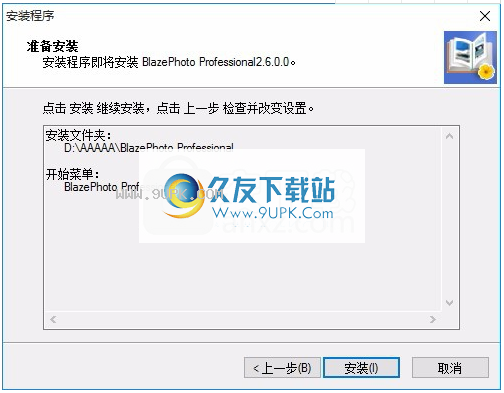
6.弹出应用程序安装进度栏加载界面,只需等待加载完成即可
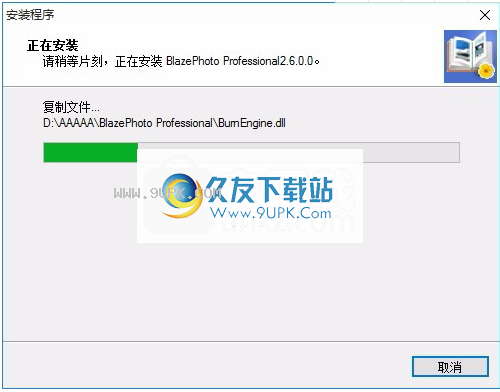
7.根据提示单击“安装”,弹出程序安装完成界面,单击“完成”按钮
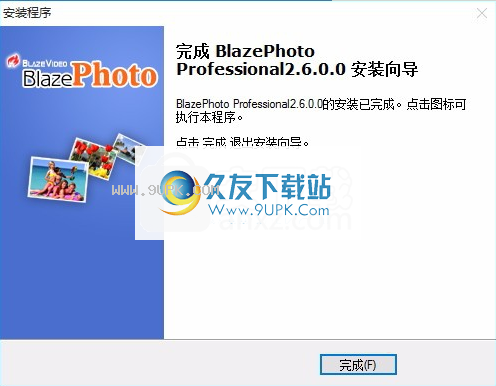
软件功能:
1.BlazePhoto Professional提供图像管理功能
2.您可以在软件中查看保存在计算机上的所有图像
3.软件将显示所有文件夹,供您查看文件内容。
4.支持相册设计,在软件中即时将图片转换成相册
5.支持刻录功能,转换成相册后,刻录功能会自动弹出
6.支持扫描图片功能,可以从扫描仪获取图像
7.支持图像处理,可以旋转图片,如果图片角度不正确,可以旋转
8.支持图片尺寸设置,您可以直接在软件界面中修改尺寸
9.支持刻录DVD功能,将当前图像刻录到DVD
10.支持网络相册设计,即时将图片转换为html格式






 ZArchiver解压缩
ZArchiver解压缩 发泄解压大合集
发泄解压大合集 佩德罗的复仇
佩德罗的复仇 天天解压助手
天天解压助手 铁路达人
铁路达人 拆家我最快
拆家我最快 消水果
消水果 城市破坏王
城市破坏王 开心水果削削乐
开心水果削削乐 保卫萝卜3小米版
保卫萝卜3小米版 双人解压
双人解压 这活贼解压
这活贼解压 Tesseract-ocr是一款免费并且开源的图像识别OCR引擎,它最早由HP实验室于1985年开始研发,至1995年时已经成为OCR业内最准确的三款识别引擎之一。它可以读取各种格式的图像并将它们转换成超过60种语言的文本。2005年,Te...
Tesseract-ocr是一款免费并且开源的图像识别OCR引擎,它最早由HP实验室于1985年开始研发,至1995年时已经成为OCR业内最准确的三款识别引擎之一。它可以读取各种格式的图像并将它们转换成超过60种语言的文本。2005年,Te...  巴巴变数据包工具,原名叫做巴巴变搬家工具,是基于淘宝助理制作的一款淘宝图片搬家软件,使用它用户可以将您的商品图片自动搬家到巴巴变相册,也可以制作代理商通用的分销数据包,软件自动处理,更安全更快速,是淘宝...
巴巴变数据包工具,原名叫做巴巴变搬家工具,是基于淘宝助理制作的一款淘宝图片搬家软件,使用它用户可以将您的商品图片自动搬家到巴巴变相册,也可以制作代理商通用的分销数据包,软件自动处理,更安全更快速,是淘宝...  Lakeshore是一款免费的可视化游戏创作工具。Lakeshore创作的游戏能够在安卓、iOS和Windows Phone平台完美运行。使用Lakeshore的强大功能每个人都可以快速创作效果炫酷的游戏。借助Egret引擎,相信这是一款可以让游戏开...
Lakeshore是一款免费的可视化游戏创作工具。Lakeshore创作的游戏能够在安卓、iOS和Windows Phone平台完美运行。使用Lakeshore的强大功能每个人都可以快速创作效果炫酷的游戏。借助Egret引擎,相信这是一款可以让游戏开...  燕秀工具箱2017是一款针对AutoCAD塑胶模具而推出的外挂软件。燕秀工具箱2017能帮助用户全面的增强AutoCAD画图的功能,并且完美的兼容AutoCAD所有版本的使用,如:AutoCAD2007、AutoCAD2008、AutoCAD2010、AutoCAD2014、...
燕秀工具箱2017是一款针对AutoCAD塑胶模具而推出的外挂软件。燕秀工具箱2017能帮助用户全面的增强AutoCAD画图的功能,并且完美的兼容AutoCAD所有版本的使用,如:AutoCAD2007、AutoCAD2008、AutoCAD2010、AutoCAD2014、...  eosmsg是一款功能强大的佳能单反工具。eosmsg破解版具有设置相机版权信息、艺术家信息等功能,操作非常简单,使用方便。下面小编给大家带来的是eosmsg下载,有需要的朋友快来下载吧!
软件介绍:
eosmsg不但可以读取佳...
eosmsg是一款功能强大的佳能单反工具。eosmsg破解版具有设置相机版权信息、艺术家信息等功能,操作非常简单,使用方便。下面小编给大家带来的是eosmsg下载,有需要的朋友快来下载吧!
软件介绍:
eosmsg不但可以读取佳...  QQ2017
QQ2017 微信电脑版
微信电脑版 阿里旺旺
阿里旺旺 搜狗拼音
搜狗拼音 百度拼音
百度拼音 极品五笔
极品五笔 百度杀毒
百度杀毒 360杀毒
360杀毒 360安全卫士
360安全卫士 谷歌浏览器
谷歌浏览器 360浏览器
360浏览器 搜狗浏览器
搜狗浏览器 迅雷9
迅雷9 IDM下载器
IDM下载器 维棠flv
维棠flv 微软运行库
微软运行库 Winrar压缩
Winrar压缩 驱动精灵
驱动精灵